Oglas
 Windows 8 Consumer Preview je objavljen konec februarja v živo, pripravljen in čaka, da ga kdo prenese in namesti za ogled lepote uporabniškega vmesnika Metro in se pozanimate, kako to lahko deluje na tabličnem računalniku in ali je uporaben vmesnik za nadzor miške napravo.
Windows 8 Consumer Preview je objavljen konec februarja v živo, pripravljen in čaka, da ga kdo prenese in namesti za ogled lepote uporabniškega vmesnika Metro in se pozanimate, kako to lahko deluje na tabličnem računalniku in ali je uporaben vmesnik za nadzor miške napravo.
Če vas zanima nadgradnja na naslednjo različico sistema Windows, je to vaša priložnost, da ugotovite, ali Windows 8 - najbolj revolucionarna izdaja od sistema Windows 95 - je primeren za vas in vaš način uporabe računalnik. Vsaj predogled ponuja bolj izpopolnjeno različico prejšnjega predogleda za Windows 8 Developer Preview in omogoča potencialnim lastnikom tabličnih računalnikov Windows, da vidijo, kako bodo lahko komunicirali s svojimi aplikacijami.
Prednosti predogleda potrošnikov
Kaj je torej smisel predogleda potrošnika?
Razlogi za to so različni, nenazadnje za običajne potrošnike (v nasprotju z razvijalci) in majhni podjetja, da preverijo, ali bo novo različico sistema Windows vredno kupiti, ko bo objavljena pozneje to leto. Nadgradnja na nov operacijski sistem je lahko prelomen in izčrpen postopek za nekatera podjetja, še posebej tista, ki to nimajo standardnega omrežja, za nekatere pa avtomatizirana in centralizirana uvedba novih operacijskih sistemov ne mogoče.
Podobno lahko domači uporabniki imajo določen nabor aplikacij in iger, ki jih redno uživajo. Brez priložnosti za preizkus, ali bodo te delovale v predogledni različici, bi se lahko nadgradnja izkazala za drago napako. Če imate informacije pred nadgradnjo na sistem Windows 8, lahko prihranite denar, čas in nepotrebne zagate pri ponovnih namestitvah.
Priprava na namestitev v operacijskem sistemu Windows 7 / obstoječi operacijski sistem
Če želite preizkusiti predogled potrošnikov Windows 8, morate namestiti namestitveni program s te strani. Zahteval bo e-poštni naslov in vašo lokacijo - bodite pozorni na potrditveno polje, ki bo, če boste označili, privedlo do e-poštnih sporočil Microsofta.
Naslednji korak je, da kliknete Prenesite predogled potrošnikov Windows 8 gumb za prenos namestitvenega programa. Nato bi ga morali zagnati v obstoječem operacijskem sistemu Windows, da namestite Windows 8.
Upoštevajte, da bo vrnitev v vaš trenutni OS mogoča samo z obnovitvenim diskom ali particijo ali znova namestitvijo. Kot tak morate ravnati tako, kot da nameščate kateri koli drug operacijski sistem, in pripravite ustrezne varnostne priprave.
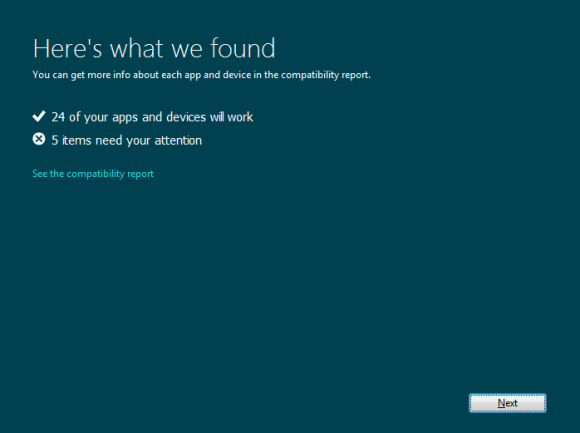
Ko prvič zaženete Windows8-ConsumerPreview-setup.exe datoteko, boste pozvani, da začnete preverjati združljivost. To je dober način za ugotovitev, ali se bo operacijski sistem izvajal z vašimi obstoječimi možnostmi strojne in programske opreme.
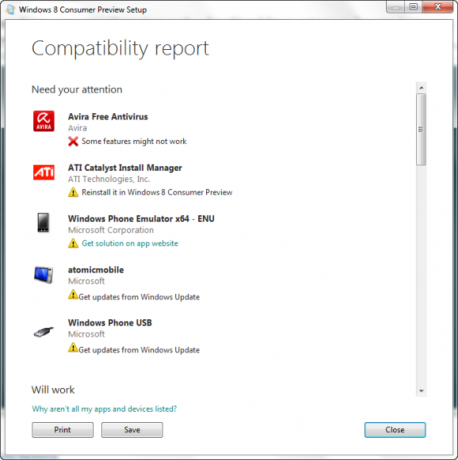
Pogosto boste morali nadgraditi gonilnike ali znova namestiti programsko opremo po nadgradnji, vendar se zavedajte, da nekateri elementi, kot na zgornji sliki, na tej stopnji nimajo rešitev.
Namestitev predogleda za potrošnike Windows 8
Če ste zadovoljni z zgornjim preverjanjem, boste pripravljeni nadaljevati z namestitvijo. Kliknite Naslednji za začetek - povezati se morate s spletom in namestitveni program bo zbral ključ izdelka, ki je značilen za različico.
Na tej točki bo mali namestitveni program začel prenesti predogled, in še naprej boste lahko uporabljali Windows, dokler se ta ne konča. Ta prenos lahko kadar koli začasno ustavite in nadaljujete.
Ko je popoln, boste imeli možnost namestiti predogled Windows 8 Consumer Preview na vaš računalnik zdaj, pozneje ali celo na ločeno particijo.
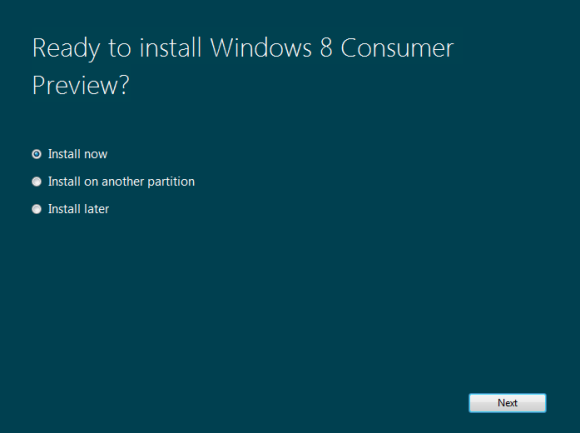
Kliknite Naslednji nadaljujte s postopkom in po potrebi konfigurirajte regionalne možnosti. Nameščanje operacijskega sistema ne bi smelo trajati predolgo - veste, kdaj je pripravljen za prijavo prikaže se zaslon s pozivom za e-poštni naslov Windows Live (lahko nastavite tudi lokalni račun).
Upoštevajte, da obstaja alternativni prenos, ki ga morda želite uporabiti, če želite namestiti neposredno na novo particijo trdega diska:
Prenesi Predogled potrošnikov za Windows 8 (32-bitni)
Hash: E91ED665B01A46F4344C36D9D88C8BF78E9A1B39
Prenesi Predogled potrošnikov za Windows 8 (64-bitni)
Hash: 1288519C5035BCAC83CBFA23A33038CCF5522749
Te datoteke ISO je mogoče zapisati na disk in jih po potrebi uporabiti. Upoštevajte, da se Hash uporablja pri nameščanju predogleda za potrošnike namesto standardnega ključa izdelka.
Konfiguriranje predogleda potrošnikov za Windows 8 v VirtualBoxu
Očitno je, da je pri pripravi računalnika pred namestitvijo sistema Windows precej časa in organizacije 8 Consumer Preview, toda na srečo obstaja alternativa v obliki brezplačnega orodja VirtualBox Oracle. Svojo kopijo lahko prenesete s ta povezava.
Za nadaljevanje morate prenesti kopijo predogleda za potrošnike Windows 8 prek povezav v prejšnjem razdelku, ki ustrezajo želeni vrsti arhitekture.
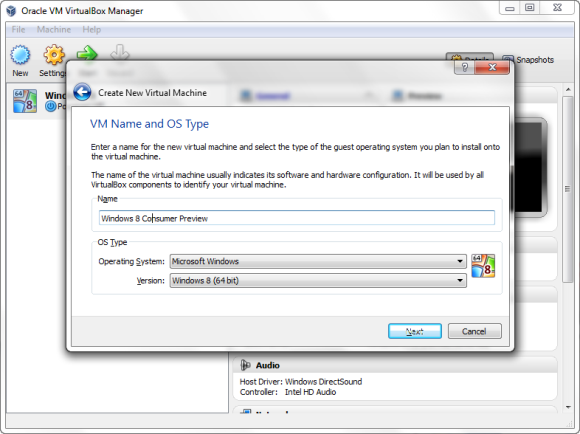
Po prenosu in namestitvi je VirtualBox mogoče konfigurirati tako, da gosti predogled potrošnikov Windows 8. Kliknite Novo da odprete čarovnika in vnesete ime operacijskega sistema ter izberete pravilno različico (glede na to, kar ste prenesli). Upoštevajte, da lahko s tipko za vrnitev v VirtualBox kadar koli vrnete korak nazaj, če menite, da ste naredili napako.
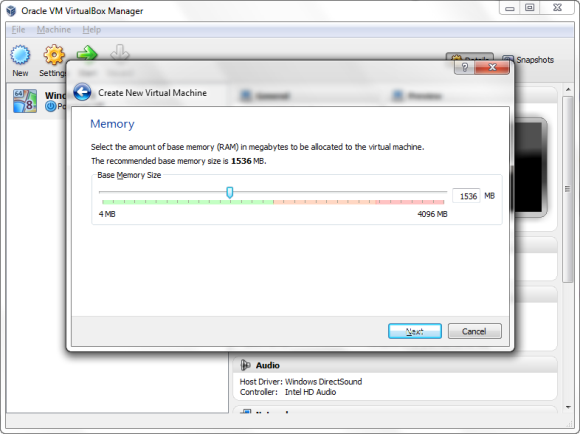
Kliknite Naslednji za nadaljevanje in izberite potreben pomnilnik (privzeto je v redu) za gostujoči operacijski sistem.
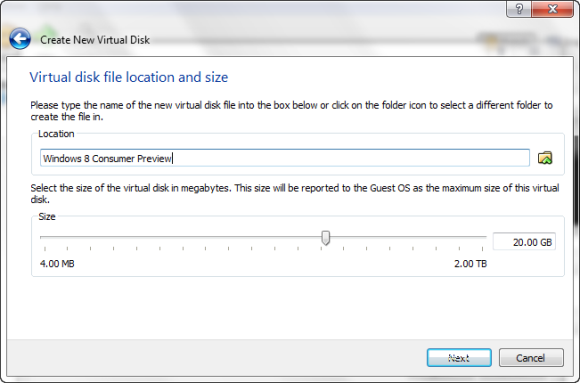
Po tem Naslednji vas bo preusmeril na zaslon trdega diska, kjer je ustvarjen virtualni disk. Spet je mogoče privzete vrednosti sprejeti.
Po kliku Naslednji prikaže se seznam možnosti za izbiro zapisa, v katerem formatu naj se ustvari virtualni disk. Navidezni disk je datoteka na vašem fizičnem trdem disku, ki jo lahko uporabite kot trdi disk z aplikacijo za virtualizacijo, kot je VirtualBox. Po potrebi ga lahko premikate in odpirate v drugem virtualnem stroju, pa naj bo to VirtualBox, VMware ali celo Parallels. Pravilna izbira tukaj lahko določi, kako boste uporabljali virtualno različico sistema Windows 8.
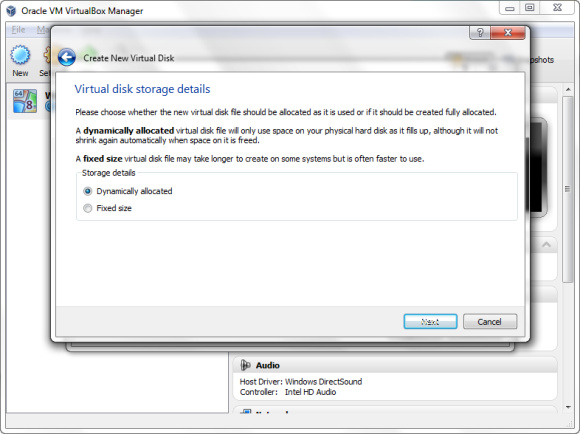
Na naslednjem zaslonu izberite vrsto želenega pomnilnika diska - še enkrat privzeto možnost Dinamično razporejena je v redu, lahko pa tudi izberete Fiksna velikost in po potrebi določite natančno mejo. Dinamično dodeljeni virtualni pogon se bo po potrebi povečal in skrčil, kar lahko nastavite s klikom Naslednji.
Na koncu kliknite Naslednji odprete povzetek zaslona in preverite možnosti, nato pa pritisnite Ustvari gumb.
V VirtualBox namestite predogled potrošnikov Windows 8
Naslednji korak je namestitev predogleda za potrošnike Windows 8, ki se začne s klikom Začni v konzoli VirtualBox Manager.
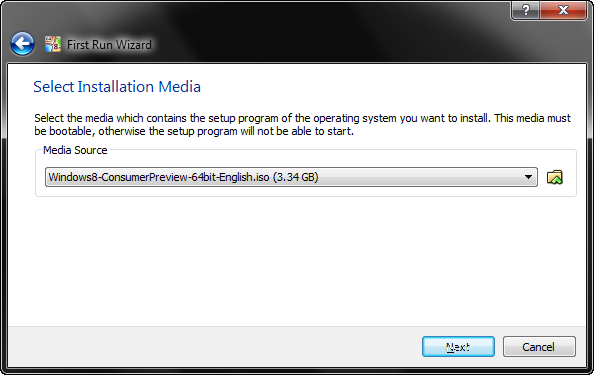
Na tej točki Najprej čarovnik se prikaže, ki ga boste uporabili pri iskanju namestitvenega medija, bodisi ISO, ki ste ga prenesli prej, bodisi fizični pogon, ki drži disk, na katerega ste ga zažgali. Kliknite Naslednji za potrditev in Začni za začetek - navidezni stroj se bo zagnal in namestitev novega OS se bo nato začela.
Izberite svoje regionalne možnosti in kliknite Naslednji in nato uporabite Namestiti zdaj gumb za nastavitev sistema Windows 8. Nato boste morali vnesti ključ izdelka - uporabite: NF32V-Q9P3W-7DR7Y-JGWRW-JFCK8.
V nekaj minutah bo na vaš virtualni stroj nameščen nov predogled potrošnikov Windows 8, pripravljen za preizkus.
Zaključek
Ne glede na to, katero metodo uporabljate za predogled potrošnikov Windows 8, ne pozabite, da je to priložnost, da vzamete čas za vzorec sistema Windows 8, preden se pojavi. Morda vam bo na primer uporabniški vmesnik Metro (čeprav je to mogoče onemogočiti) ali boste morda ugotovili, da obstaja težava z združljivostjo starejše programske opreme, ki vas bo nadgradila.
Kakor koli, pri stroških, povezanih z nakupom nove strojne opreme ali celo novega OS-a, boste morda boljši, če se preprosto zanesete v obstoječem sistemu Windows 7 - vendar ne boste natančno vedeli, kako se počutite, dokler ne preizkusite Windows 8 Consumer Predogled Sporočite nam, če ste se odločili, da ga preizkusite in če je odgovor, kakšne so vaše misli v sistemu Windows 8.
Christian Cawley je namestnik urednika za varnost, Linux, samostojno delo, programiranje in razloženo tehnologijo. Proizvaja tudi Zares uporaben Podcast in ima bogate izkušnje na področju podpore za namizje in programsko opremo. Christian je sodelavec revije Linux Format, kristjalec Raspberry Pi, ljubitelj Lego in ljubitelj retro iger.